Open Orienteering Mapperでフォレスト地図を作る場合に詰んだところ
地図作ってみたい!と思って始めるも出てくる情報はOCAD前提なので困っているそこのあなたに届け
私もよくわかっていません。一緒に情報を充実させていこう。
VMMの利用
5m間隔で出したいときはVMMを使う必要がある。細かい部分はよくわからないが、とりあえず以下の設定でやっている。
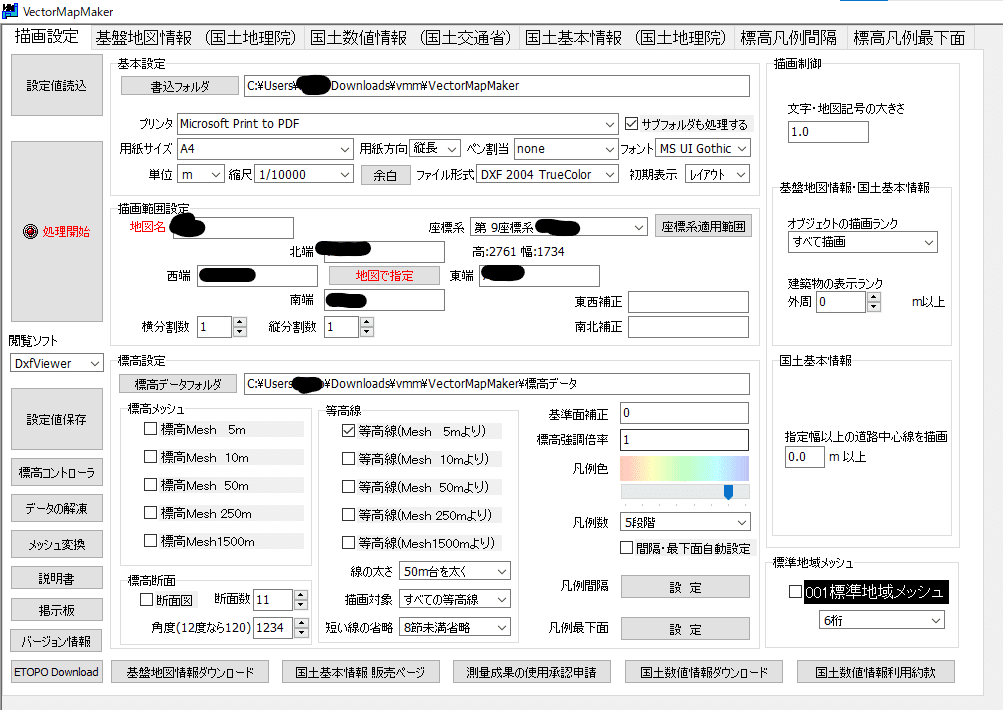
そうしたらOOMで新規ファイルを作成し、dxfをインポートする。
画面が無になったような気がするが、下に凡例、どこかに地図がある。
今までのケースから類推するに、VMMで切り取りをした際に元の判例が消えないよう。ダウンロードしたエリア全域と、選んだエリアの位置関係をもとに見ると楽に見つかる。例えば左上のエリアを選択したなら、地図中心に移動してから左上を探す。
下の方にある凡例を消しておくと中心が地図の中心と一致して嬉しい。
善選択すると、構成要素を含む最小の長方形が表示されているはずなので、その四隅を見に行けば何かが存在する。不要であれば消して再び全選択することで、必要な要素だけが含まれる長方形が再構成される。
倍率が分からなくなるので、メッシュを表示してから全選択(Ctrl+A)し、どこかにある地図を探す。メッシュは500m間隔位にしておくとみやすい。
ベースライン表示
なんか色んな操作してるのに細い線しか見えないとき
→表示>ベースライン表示をオフにするとよく見る地図になる
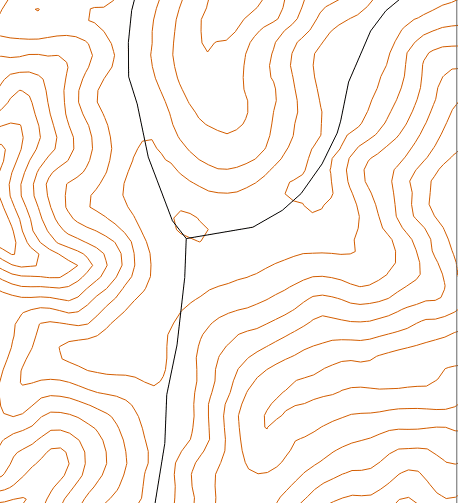
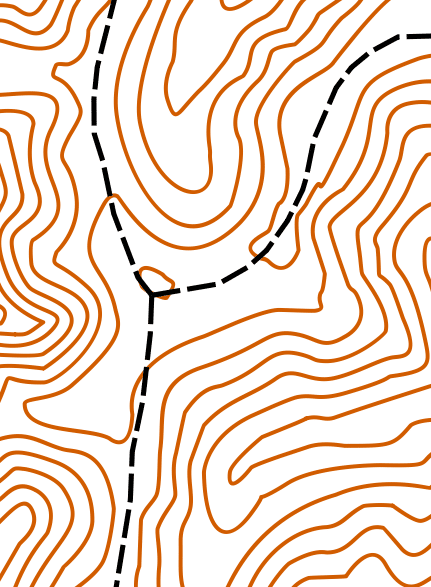
記号の置換
インポートした記号がなにやら「2 線」とかなので、等高線とかに変えたい。
そういう時は
1. その線を左クリックして右側の記号ウインドウを見る。その線がなんという記号なのかわかる。
2. その記号を右クリックして「この記号のオブジェクトを全て選択する」
3. 変えたい先の記号を右クリックして「選択したオブジェクトの記号を切り替える」
等高線を下にしたい
記号>色ウインドウを出して、等高線の色の「Brown100%」を下にしていく。
色リストの下にある緑の上下矢印で順番を変えることができる。
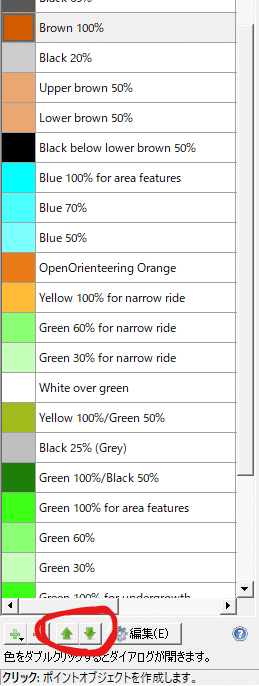
11/13更新↓
頂点数を減らす
選択して、上から三段目のアイコンたちの中にある「パスを単純化」
等高線がギザギザしてるからその隣の「曲線に変換」もやったけど良くない気がする。地形が失われているかも。
下絵を置く
テンプレート>テンプレートを追加から画像を置ける。位置情報合わせが上手くいかなかったので、テンプレートウインドウの十字矢印記号を押してからドラッグで下絵画像を移動。
衛星画像を下絵にして、道とかオープンとかを先に塗ってみた。まだ一回も現地行ってない。
建物とかは合わなくてもいいから地形に合わせる。建物はあとで書けばいいので
綺麗に塗りつぶす
植生界に囲まれたエリアをオープンしたりするとき、等高線を境に塗りつぶされてしまうので、右の記号ウインドウから等高線を「この記号を保護」「この記号を隠す」してから塗りつぶすと一気に、かつ綺麗に塗れる。
↓11/16更新
ジオリファレンス
一番だるかった。地図委員会の中村さんのアドバイスにより解決。
ジオリファレンス→UTMにして、ゾーンは調べる。
ジオグラフィカなどのアプリで出てくる座標は以下のDMSだが、OOMで入力するのはDDである。よってこれを変換する必要がある。(ここでずっとつまづいた)
下に変換用のpythonスクリプトを貼っておきます。実行環境が無い方はpaiza.ioとかで実行すると楽。
バージョンはpython3.X.Xです。(Xは任意の自然数)
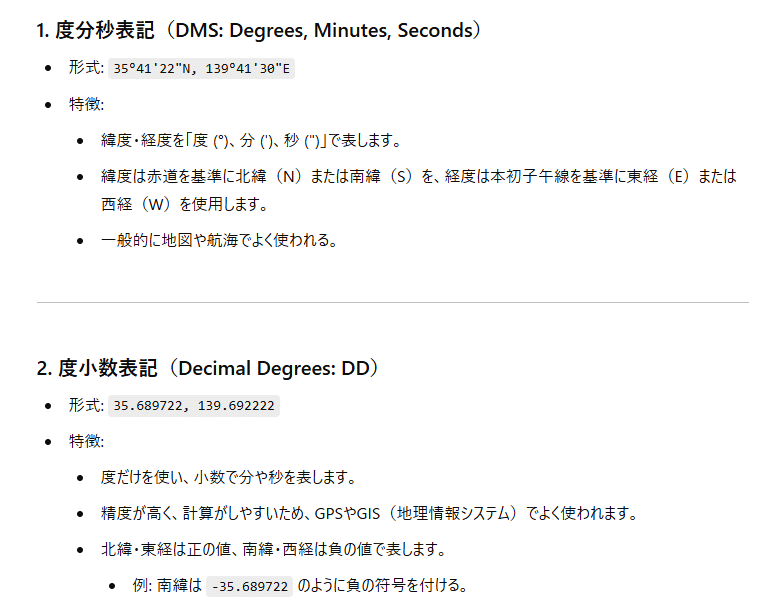
def dms_to_dd(degrees, minutes, seconds, direction):
"""
DMS形式をDD形式に変換する
:param degrees: 度 (整数)
:param minutes: 分
:param seconds: 秒
:param direction: N, S, E, Wのいずれか
:return: 度小数 (DD形式)
"""
dd = degrees + (minutes / 60) + (seconds / 3600)
if direction in ['S', 'W']:
dd *= -1
return dd
# 使用例
lat_dd = dms_to_dd(35, 41, 22, 'N') # 北緯35°41'22"
lon_dd = dms_to_dd(139, 41, 30, 'E') # 東経139°41'30"
print(f"Latitude (DD): {lat_dd}")
print(f"Longitude (DD): {lon_dd}")
「ジオリファレンス」>「地図から選択」でわかりやすい点(建物の角など)を選び、アプリなどでその点の座標を調べる。ジオグラフィカや地理院地図でわかる。
出てきた座標はDMSなので、DDに変換する。
それを「地理座標」に入力。OK押すとできているはず。UTM座標は勝手に計算してくれる。

KMZを生成
地図アプリ、Google Earthなどで表示したいとき。上のジオリファレンスが正確にできていることが前提。
「ファイル」>「形式を指定してエクスポート」>「KMZ」で開くことができる。範囲や解像度を指定することができる。
Androidにてジオグラフィカを使っている場合は5MB以下でないと読み込めないので、A4の300DPI、TilesはNo tilesにすることで上手くいく。
GPSログの読み込み
ジオリファレンスがされていることが前提。
「ファイル」>「インポート」からGPXファイルを読み込む。読み込み方の設定を聞かれるので、「ジオリファレンス」を選択。
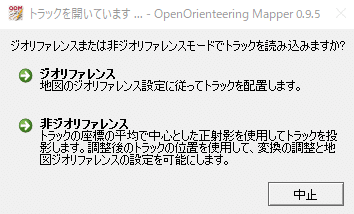
トラックならこれで終わり。
ウェイポイント(点座標)の場合は「ウェイポイントを、全てのポイントを通過しているラインとしてインポートしますか?」と出るが、いいえにする。はいを選ぶと点を繋ぐ直線が出てきてしまう。
線が薄くてだるいので、GPX専用の点記号とライン記号を作っておき、赤くて太くしておくと便利。
